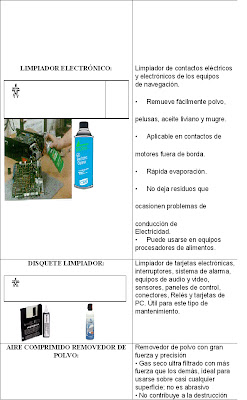¿QUE ES UNA RED INFORMATICA?
Una red de computadoras, también llamada red de ordenadores o red informática, es un conjunto de equipos (computadoras y/o dispositivos) conectados por medio de cables, señales, ondas o cualquier otro método de transporte de datos, que comparten información (archivos), recursos (CD-ROM )etc.
¿QUE ES TOPOLOGIA DE RED?
La topología de red se define como la cadena de comunicación usada por los nodos que conforman una red para comunicarse.
TIPOS DE TOPOLOGIA:Estrella,Bus,Anillo,Arbol,Mixta.





TIPOS DE REDES DE ACUERDO A SU EXTENSION:
Red de área personal o PAN:Es una red usada para la comunicación entre los dispositivos de la computadora.
Red de área de campus o CAN:Es una red de computadoras que conecta redes de área local a través de un área geográfica limitada.
Redes de Área Local (LAN):es un sistema de interconexión basado en líneas de alta velocidad.
Redes de Área Metropolitana (MAN): normalmente es utizado para interconectar redes de área local.
Redes de Área Extensa (WAN):, se puede utilizar en distintos continentes y están geográficamente dispersos.
MEDIOS DE TRANSMICION DE REDES:
Blutoo
Infrarrojo
Satélite
Red inalámbrica
¿QUE ES UN PROTOCOLO DE INTERNET?
IP: Es un protocolo no orientado a conexión usado tanto por el origen como por el destino para la comunicación de datos a través de una red de paquetes conmutados no fiable de mejor entrega posible sin garantías.
MENCIONE DOS MODELOS Y EXPLIQUE CADA UNO DE ELLOS:
OSI:El modelo de interconexión de sistemas abiertos, también llamado OSI es el modelo de red descriptivo creado en el año 1984. Es un marco de referencia para la definición de arquitecturas de interconexión de sistemas de comunicaciones.
TCP/IP: Conjunto de protocolos: Es la base de Internet, y sirve para enlazar computadoras que utilizan diferentes sistemas operativos, incluyendo PC,minicomputadoras y computadoras centrales sobre redes de área local (LAN) y área extensa (WAN), fue desarrollado y demostrado por primera vez en 1972.
¿QUE ES UN DOMINIO DE RED?
Es la parte principal de una dirección en la web que usualmente indica la organización o compañía que administra dicha página.
EJEMPLOS:
miércoles, 30 de marzo de 2011
practica:3.1:CONFIGURAR UNA RED DOMESTICA UTILIZANDO WINDOWS
Publicado por amigable en 16:29 0 comentarios
jueves, 17 de marzo de 2011
practica:2:3 y 2:4:MANTENIMIENTO PREVENTIVO Y CORRECTIVO DE SOFTWARE
QUE ES MANTENIMIENTO PREVENTIVO DE SOFTWARE?
El mantenimiento de software es el proceso de mejora y optimización del software después de su entrega al usuario final (es decir; revisión del programa), así como también corrección y prevención de los defectos.
CADA CUANTO TIEMPO SE DEBE DE REALIZAR UN MANTENIMIENTO PREVENTIVO DE SOFTWARE?
Esta recomendado formatear la pc cada 6 meses.. ya que tanto windows XP como windows Vista, generan demasiados archivos temporales y mas errores en el registro.
MANTENIMIENTO CORRECTIVO
EJEMPLOS:
Instalación de software antivirus para corregir daños que hayas sufrido con algún virus.
Publicado por amigable en 16:02 0 comentarios
viernes, 11 de marzo de 2011
practica:2.1 y 2.2:MANTENIMIENTO PREVENTIVO Y CORRECTIVO DE HARDWARE
¿QUE ES UN MANTENIMIENTO PREVENTIVO DE HARDWARE?
El mantenimiento preventivo consiste en la revisión periódica de ciertos aspectos, tanto de hardware como de software en un pc. Estos influyen en el desempeño fiable del sistema, en la integridad de los datos almacenados y en un intercambio de información correctos, a la máxima velocidad posible dentro de la configuración optima del sistema.
¿COMO SE REALIZA?
POR EJEMPLO:
Un monitor tradicional puede tratarse con un producto limpiador de vidrios como los que se usan en el hogar. Asegúrese de que el monitor esté desconectado.
Limpieza interna del PC:
Esta tarea busca retirar el polvo que se adhiere a las piezas y al interior en general de nuestro PC. Ante todo debe desconectarse los cables externos que alimentan de electricidad y proveen energía a nuestra PC y de los demás componentes periféricos
Revisar los conectores internos del PC:
Asegurándonos que estén firmes y no flojos. Revisar además que las tarjetas de expansión y los módulos de memoria estén bien conectados.
Limpieza del monitor del PC:
Se recomienda destapar el monitor del PC solo en caso que se vaya a reparar pues luego de apagado almacena mucha energía que podría ser peligrosa, si no es el caso, solo soplar aire al interior por las rejillas y limpiar la pantalla y el filtro de la pantalla con un paño seco que no deje residuos ni pelusas.
Debajo del mouse o ratón hay una tapa que puede abrirse simplemente girándola en el sentido indicado en la misma tapa. Limpiar la bolita que se encuentre dentro con un paño que no deje pelusas así como los ejes y evitar que haya algún tipo de partículas adheridas a ellos.
La disquetera:
Existen unos diskettes especiales diseñados para limpiar el cabezal de las unidades de diskette. Antes de usarlos, soplar aire por la bandeja de entrada (donde se ingresan los diskettes).
¿QUE ES UN MANTENIMIENTO CORRECTIVO DE HARDWARE?
Consiste en la reparación de alguno de los componentes de la computadora, puede ser una soldadura pequeña, el cambio total de una tarjeta (sonido, video, SIMMS de memoria, entre otras), o el cambio total de algún dispositivo periférico como el ratón, teclado, monitor, entre otros.
¿CUAL ES EL KIT QUE SE UTILIZA?
• Un área apropiada para trabajar
• Una lata de aire comprimido
• Solución de alcohol isopropílico 1:1
• Limpiador de vidrios
• Un pedazo de papel toalla
Una pulcera antistatica
• Toallas levemente humedecidas con limpiador antibacterial
• Una máscara para evitar respirar polvo o gases
• Palillos con puntas cubiertas de algodón
• Aspiradora pequeña de bajo poder que use baterías
• Desarmadores Planos y de Cruz
• Pinzas
¿CUALES SON LOS PRODUCTOS QUIMICOS QUE SE UTILIZAN Y CUAL ES SU FUNCION?
Publicado por amigable en 17:38 0 comentarios
jueves, 10 de marzo de 2011
practica1.3 INSTALA Y REMUEVE LAS PARTES DE LA COMPUTADORA CONFORME A LAS REGLAS DE SEGURIDAD DE IGIENE
Publicado por amigable en 16:58 0 comentarios
<div><embed src="http://widget-d1.slide.com/widgets/slideticker.swf" type="application/x-shockwave-flash" quality="high" scale="noscale" salign="l" wmode="transparent" flashvars="cy=bb&il=1&channel=1729382256937717201&site=widget-d1.slide.com" style="width:400px;height:320px" name="flashticker" align="middle"></embed><div style="width:400px;text-align:left;"><a href="http://www.slide.com/pivot?cy=bb&at=un&id=1729382256937717201&map=1" target="_blank"><img src="http://widget-d1.slide.com/p1/1729382256937717201/bb_t013_v000_s0un_f00/images/xslide1.gif" border="0" ismap="ismap" /></a> <a href="http://www.slide.com/pivot?cy=bb&at=un&id=1729382256937717201&map=2" target="_blank"><img src="http://widget-d1.slide.com/p2/1729382256937717201/bb_t013_v000_s0un_f00/images/xslide2.gif" border="0" ismap="ismap" /></a> <a href="http://www.slide.com/pivot?cy=bb&at=un&id=1729382256937717201&map=F" target="_blank"><img src="http://widget-d1.slide.com/p4/1729382256937717201/bb_t013_v000_s0un_f00/images/xslide42.gif" border="0" ismap="ismap" /></a></div></div>
Publicado por amigable en 16:57 0 comentarios